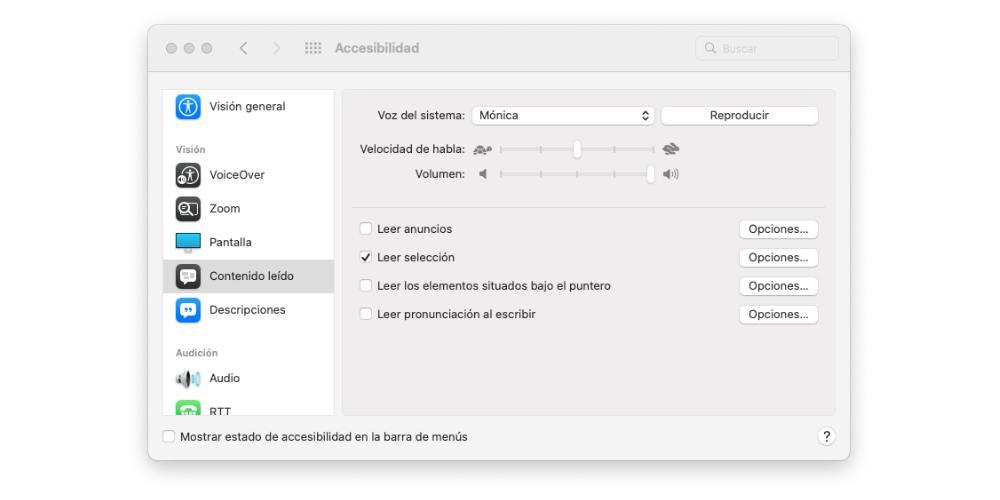Apple - компания, которая очень заботится обо всех своих пользователях, доказательством этого является количество функций доступности, которые есть на всех ее устройствах. Что ж, в данном случае мы хотим поговорить с вами об одной из самых интересных функций на Mac в отношении возможности читать содержимое на экране с парой кликов.
Так настроено это действие

Для всех, у кого есть проблемы при чтении контента который появляется на экране Mac, компания из Купертино имеет параметр доступности, который позволяет Mac читать весь этот контент, хотя он в равной степени действительно для любого типа пользователя независимо от того, есть у вас проблемы или нет.
Если вы хотите попробовать сами, все, что вам нужно сделать, это настроить сочетание клавиш который ты можешь также настройте по своему вкусу, чтобы сделать его использование максимально удобным. Вы даже можете заставить контроллер появляться на самом экране, чтобы изменить скорость речи, остановить ее или вернуться назад.
- На вашем Mac нажмите конкретное сочетание клавиш , который по умолчанию Опция + Esc . Таким образом, если при нажатии этой комбинации есть выделенный текст, он будет прочитан, если нет, будут прочитаны все текстовые элементы, доступные в этом окне. Если текст недоступен, раздастся звуковой сигнал.
- Если Вы хотите прекратить речь, вам просто нужно снова нажать эту кнопку.

И вот как это можно настроить
Как мы уже говорили, в macOS у вас есть возможность настраивать элементы управления, которые позволяют выполнять озвучивание контента, доступного на экране вашего компьютера. Таким образом и следуя шагам, которые мы указываем ниже, вы сможете адаптировать элементы управления, которые позволят вам выполнять это действие по своему вкусу или вашим потребностям.
- На вашем Mac выберите Меню Apple .
- Нажмите на Системные настройки , перейдите в Универсальный доступ и выберите " Читать контент ".
- Выберите » Читать выборку " коробка. Чтобы настроить сочетание клавиш, отличное от используемого по умолчанию, и изменить другие параметры, нажмите Опции .
- Сочетание клавиш : Нажмите комбинацию клавиш, которую хотите использовать.
- Выделить контент : Щелкните раскрывающееся меню и выберите, хотите ли вы, чтобы слова, предложения или и то и другое выделялись при их чтении на Mac. Вы также можете щелкнуть меню «Цвет слова» и «Цвет речи», чтобы выбрать цвет, которым они будут выделены.
- Стиль предложения : Щелкните раскрывающееся меню, чтобы прочитать предложения подчеркнутыми или изменить цвет фона.
- Показать контроллер : Нажмите кнопку раскрывающегося списка, чтобы выбрать автоматическое отображение контроллера при нажатии сочетания клавиш или указать, хотите ли вы, чтобы он отображался всегда или никогда.

- Когда вы закончите выбирать параметры, нажмите «ОК».